
时间:2023-03-10 编辑:hyd
会声会影修剪滤镜如何使用?修剪滤镜在这个软件里面,算是比较不错的一个滤镜,很多新手用户可能还不清楚要如何使用,下面小编介绍下会声会影修剪滤镜使用方法。
会声会影修剪滤镜使用方法:
1、找一张图片,然后在PS中打开,将其背景换成透明背景,保存图片。注意保存图片的时候一定要存为png的格式,保存成jpg格式是出不来效果的。

2、打开会声会影X9,在覆叠轨上右键单击,选择插入照片,然后选择已经做好的照片插入进去。如图所示,在预览窗口调整好花的大小和位置。
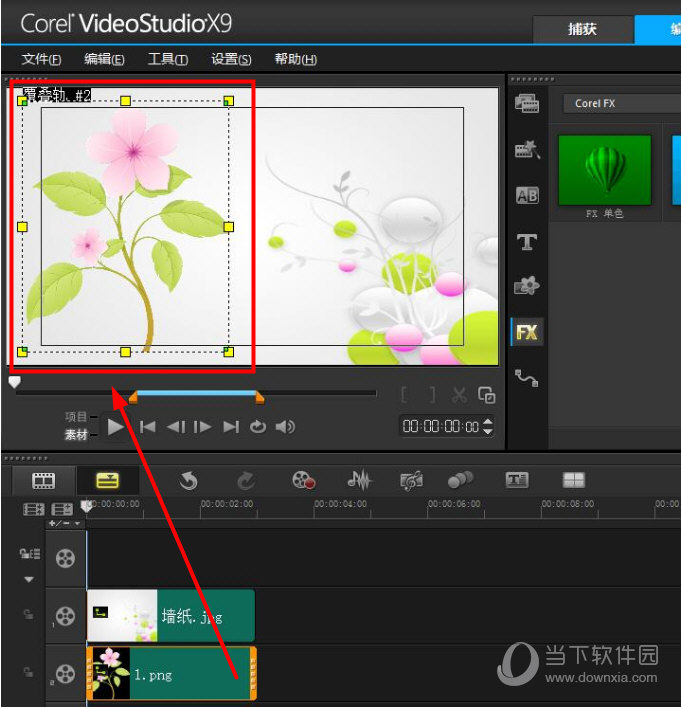
3、单击滤镜,选择标题效果下的修剪。左键直接拖动到覆叠轨2的图片上面。
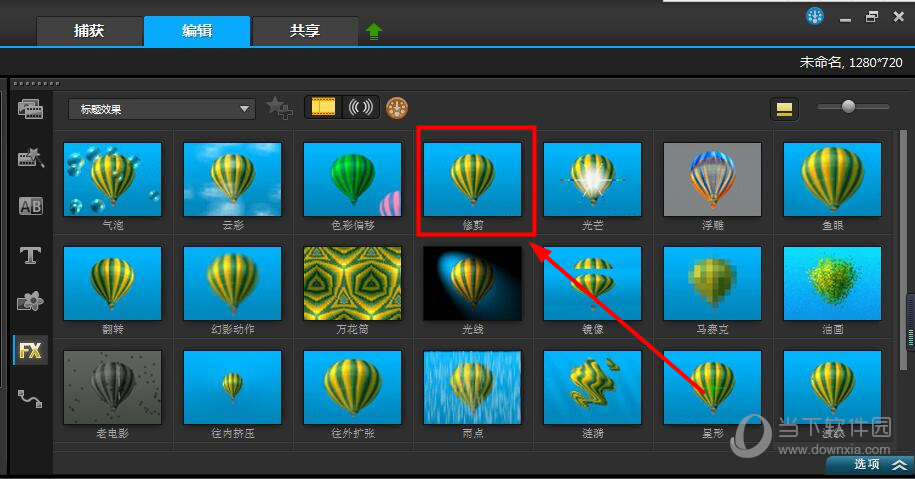
4、插入修剪滤镜之后,双击图片,会打开属性面板,单击红色线勾出的自定义滤镜。
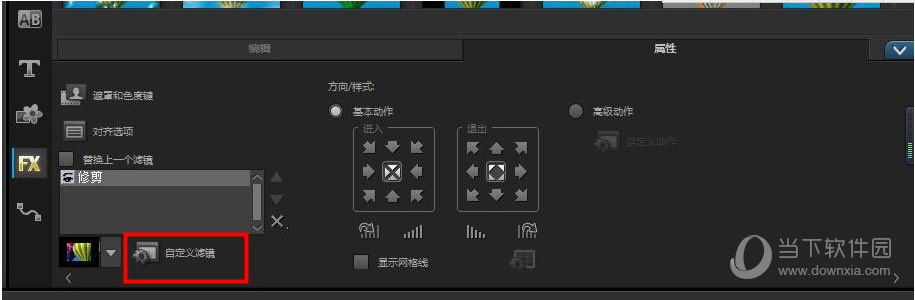
5、之后,就会进入到下图显示的页面,这时单击起始帧,调整中心点位置,将宽度高度分别设为50%。
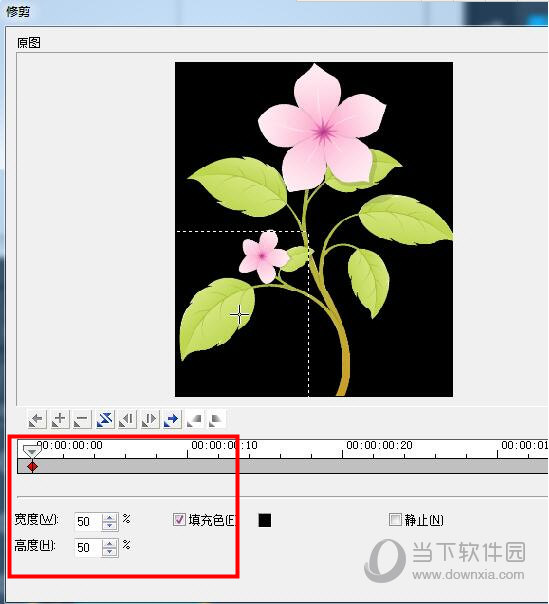
6、把时间轴向后拖,拖到大概中间的位置,点击添加关键帧,这时按照下图所示,调整中心点和宽高比。
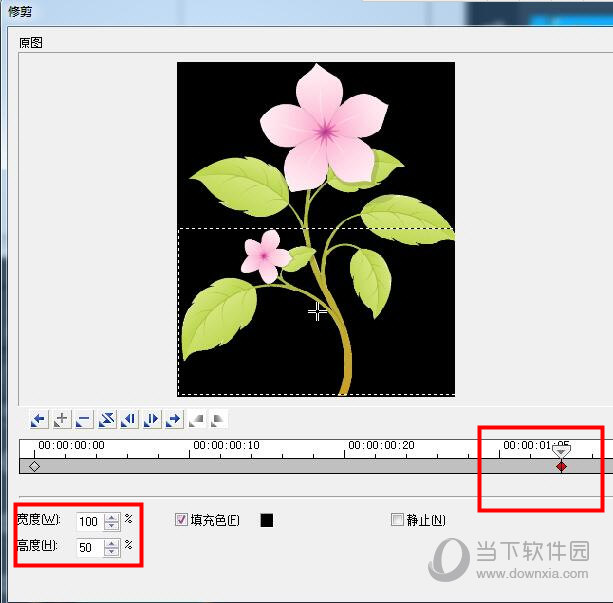
7、终止帧的设置和前两个一样,参照下图操作就可以了。
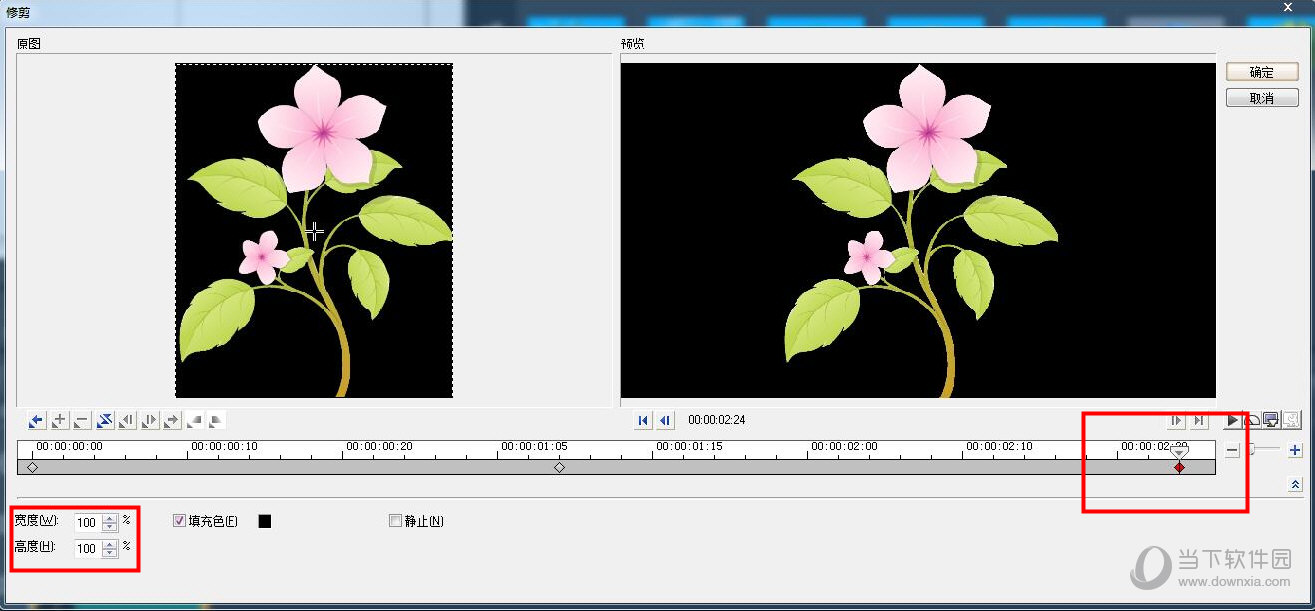
以上就是小编为大家带来的会声会影修剪滤镜使用方法,希望可以帮到大家。另外会声会影滤镜使用技巧还有很多,大家可以举一反三看看能不能做出其它好看的效果。
会声会影相关攻略推荐:
会声会影10风景图怎么添加下雪动画效果?下雪效果制作相关步骤
会声会影怎么给风景图添加下雪动画效果?下雪效果使用相关步骤一览
会声会影怎么制作浮雕奔马动画效果?打造浮雕奔马动画效果教程分享